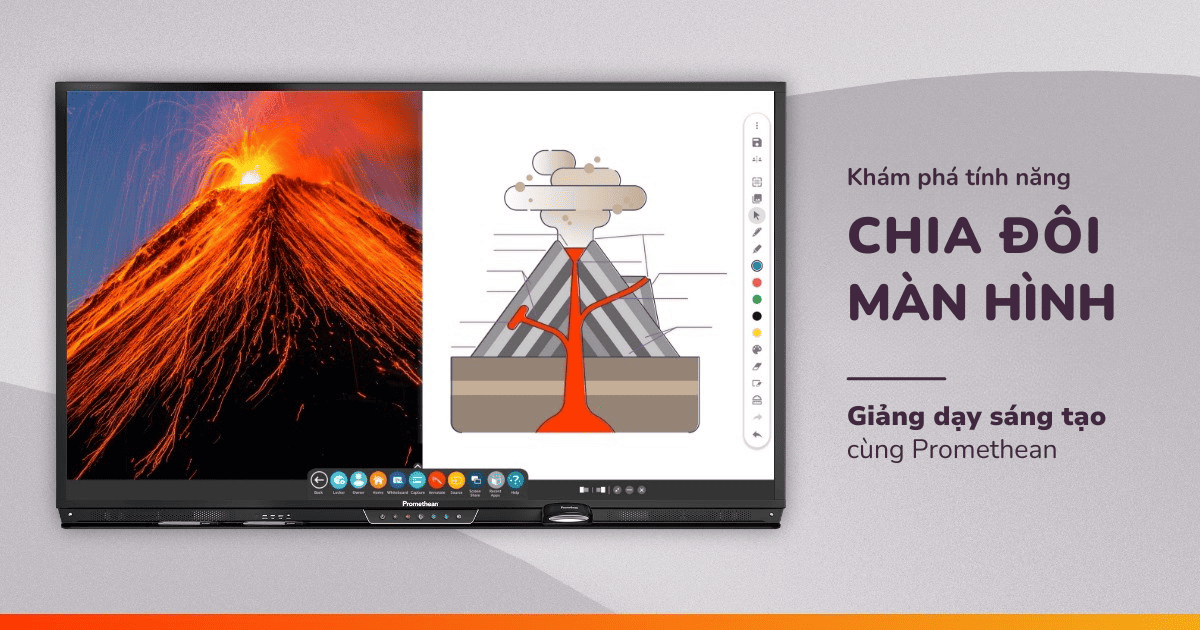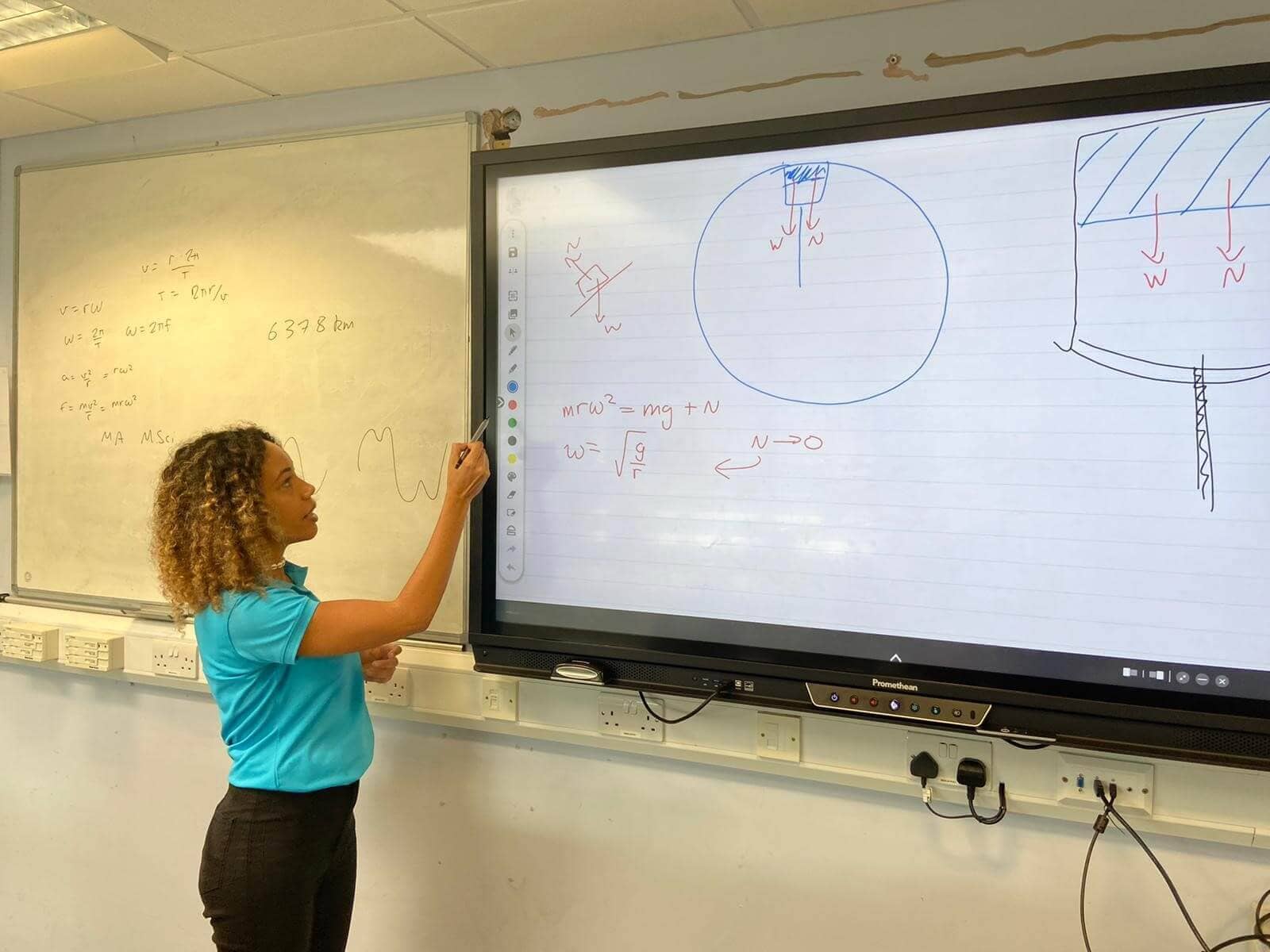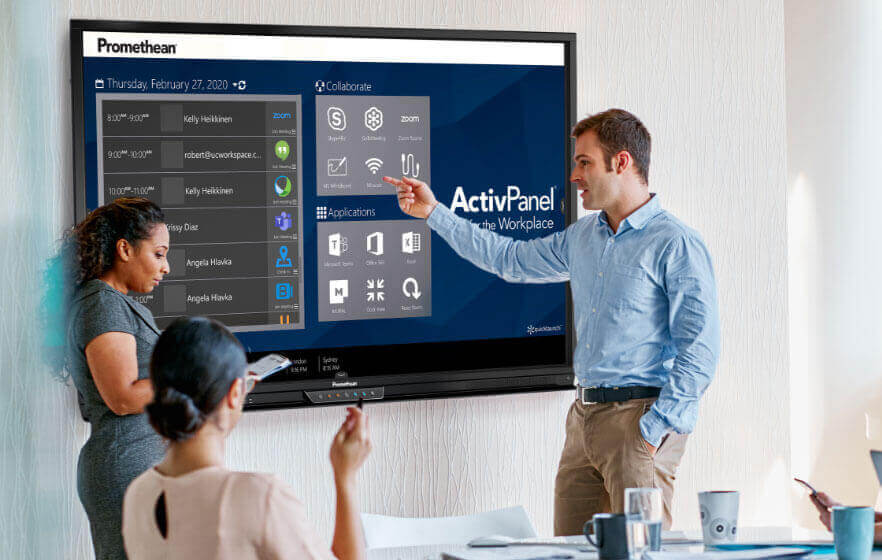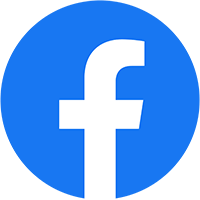Như bạn cũng biết, màn hình tương tác là một thiết bị điện tử chính vì thế việc gặp các vấn đề khi sử dụng là điều không thể tránh khỏi. Các lỗi này có thể do phần cứng, phần mềm, lỗi từ nhà sản xuất hay do người dùng, làm ảnh hưởng nhiều đến hiệu quả công việc của người dùng. Để giúp cho mọi người có thể xử lý nhanh những lỗi đơn giản xảy ra khi sử dụng màn hình tương tác, Promethean xin liệt kê 8 trường hợp thường gặp, dấu hiệu và cách khắc phục.

1. Màn hình tương tác không lên nguồn
Triệu chứng:
Màn hình không phản hồi khi bật nguồn, không hiển thị hình ảnh hoặc không có tín hiệu điện.
Nguyên nhân:
- Nguồn điện không ổn định, phích cắm lỏng.
- Dây điện bị đứt hoặc hư hỏng.
- Linh kiện bên trong màn hình bị lỗi.
Cách khắc phục:
✅ Kiểm tra lại ổ cắm và phích cắm, đảm bảo kết nối chặt chẽ. Nếu phích cắm lỏng lẻo thì cắm lại cho chặt.
✅ Kiểm tra dây điện, nếu bị đứt hoặc hở, tiến hành nối hoặc thay thế dây diện mới.
✅ Nếu đã thử các cách trên nhưng màn hình vẫn không lên, hãy liên hệ bộ phận bảo hành hoặc đơn vị sửa chữa chuyên nghiệp để kiểm tra linh kiện bên trong. Tuyệt đối không tự ý khắc phục vì có thể khiến tình trạng thêm tồi tệ.
2. Màn hình tương tác không kết nối được với laptop/PC
Triệu chứng:
Màn hình không nhận tín hiệu kết nối từ laptop/PC hoặc hiển thị thông báo “No Signal”.
Nguyên nhân:
- Kết nối giữa màn hình tương tác và thiết bị ngoại vi không ổn định.
- Cổng kết nối bị bẩn hoặc lỏng lẻo.
- Dây cáp kết nối bị hỏng.
- Laptop chưa thiết lập chế độ trình chiếu phù hợp.
Cách khắc phục:
✅ Dùng khăn sạch, chổi nhỏ hoặc bàn chải để vệ sinh cổng kết nối và thử cắm lại.
✅ Kiểm tra dây HDMI, USB-C hoặc VGA. Thay dây cáp khác cùng thông số nếu phát hiện dấu hiệu dây cáp bị đứt gãy.
✅ Trong trường hợp bạn thử cả 2 cách trên mà vẫn không khắc phục được, thử kiểm tra xem đã kích hoạt chế độ trình chiếu hay chưa.Trên laptop/PC, nhấn Windows + P và chọn Duplicate (Nhân đôi màn hình) hoặc Extend (Mở rộng màn hình) để kích hoạt trình chiếu.
3. Màn hình tương tác bị lỗi cảm ứng
Lỗi này có thể khiến người dùng cảm thấy khó chịu và bất tiện.
Triệu chứng:
Màn hình bị “đơ”, phản hồi chậm hoặc nhảy loạn xạ, không theo đúng vị trí chạm.
Nguyên nhân:
- Màn hình bị bám bụi, che khuất dải LED cảm ứng.
- Phần mềm cảm ứng bị lỗi.
- Linh kiện cảm ứng bên trong bị hỏng.
Cách khắc phục:
✅ Nhấn và giữ nút nguồn để tắt nguồn màn hình đúng cách.Hạn chế gạt công tắc ở mặt sau hoặc rút dây cắm điện, hành động này gây mất điện đột ngột, có thể gây hại cho phần cứng của màn hình tương tác.
✅ Dùng khăn mềm lau sạch bụi bẩn trên màn hình rồi khởi động lại, đặc biệt là 4 cạnh viền – nơi đặt dải LED cảm ứng.
✅ Nếu cảm ứng vẫn lỗi sau khi vệ sinh, hãy khởi động lại màn hình một lần nữa hoặc cập nhật phần mềm điều khiển. Sau đó, kiểm tra xem chức năng cảm ứng đã hoạt động trở lại hay chưa
✅ Trường hợp cảm ứng vẫn không hoạt động thì không loại trừ khả năng hệ thống cảm ứng đã bị hỏng, liên hệ bảo hành để kiểm tra linh kiện bên trong.
Nếu trong quá trình vận chuyển có xảy ra va đập với màn hình, thì khả năng cao là thanh cảm ứng màn hình bị vỡ, khi ấy bạn cần liên hệ đơn vị sửa chữa để khắc phục triệt để.
4. Màn hình tương tác bị mờ hoặc nhiễu hình
Triệu chứng:
Xuất hiện hình ảnh hiển thị bị mờ nhòe, nhiễu sọc, hoặc chồng ảnh bên cảnh hình ảnh chính, gây khó chịu khi sử dụng.
Nguyên nhân:
- Độ sáng màn hình chưa được điều chỉnh phù hợp.
- Cáp kết nối bị lỗi.
- Lỗi phần cứng hoặc xung đột phần mềm.
Cách khắc phục:
✅ Điều chỉnh độ sáng và độ tương phản phù hợp với môi trường ánh sáng trong phòng.
✅ Kiểm tra và thay thế cáp HDMI hoặc USB-C nếu phát hiện bị lỗi.
✅ Cập nhật phần mềm của màn hình lên phiên bản mới nhất.
✅ Nếu tình trạng vẫn tiếp diễn, có thể linh kiện bị hư hỏng và cần sửa chữa chuyên sâu.
5. Màn hình tương tác bị treo hoặc phản hồi chậm
Triệu chứng:
Màn hình bị lag, treo, không phản hồi, hoặc thao tác chậm chạp.
Nguyên nhân:
- Chạy quá nhiều ứng dụng cùng lúc.
- Quá tải hệ thống, bộ nhớ RAM bị đầy.
- Phần mềm bị xung đột.
Cách khắc phục:
✅ Đóng các ứng dụng không cần thiết để giảm tải hệ thống.
✅ Kiểm tra bộ nhớ RAM và dung lượng lưu trữ, xóa bớt dữ liệu không cần thiết.
✅ Khởi động lại màn hình để giải phóng bộ nhớ.
✅ Nếu vẫn bị treo, hãy reset màn hình về cài đặt gốc hoặc cập nhật firmware mới nhất.
6. Màn hình tương tác bị mất tiếng
Triệu chứng:
Không có âm thanh phát ra hoặc âm thanh bị nhỏ bất thường.
Nguyên nhân:
- Cổng kết nối âm thanh bị lỗi.
- Cấu hình âm thanh trên thiết bị chưa đúng.
- Đứt cuộn dây bên trong của loa, cục IC loa ẩm – trường hợp này đôi khi loa sẽ rè, hoặc hỏng chân biến áp của loa.
Cách khắc phục:
✅ Kiểm tra cáp kết nối âm thanh, đảm bảo loa đã được chọn đúng trên màn hình hoặc laptop.
✅ Tăng âm lượng trên màn hình và laptop, kiểm tra xem có chế độ tắt âm nào đang bật không.
✅ Nếu loa bị rè hoặc mất tiếng hoàn toàn, có thể IC âm thanh bị hỏng. Cần tháo màn hình ra, vậy nên lưu ý bạn không nên tự tháo dỡ màn hình mà hãy liên hệ trung tâm bảo hành để sửa chữa.
7. Màn hình tương tác bị vệt đen hoặc ố vàng
Triệu chứng:
Xuất hiện những vệt màu ố vàng ở hai bên góc, vệt đen hoặc bóng mờ trên màn hình, ngày càng lan rộng.
Nguyên nhân:
- Máy đã quá nóng khiến lớp keo màn hình bị chảy.
- Màn hình bị lỗi phần cứng sau lâu ngày dài sử dụng.
- Bị tác động mạnh hoặc va đập gây lỗi hiển thị.
Cách khắc phục:
✅ Ngưng sử dụng và tắt màn hình khi không sử dụng lâu dài để giảm nhiệt độ.
✅ Kiểm tra phần cứng, tránh đặt thiết bị ở nơi có ánh nắng trực tiếp hoặc nhiệt độ cao.
✅ Nếu vệt đen tiếp tục lan rộng, cần thay mới lớp màn hình hiển thị tại trung tâm sửa chữa.
8. Màn hình tương tác bị chồng ảnh
Triệu chứng:
Hình ảnh hiển thị bị chập chờn, nhòe, trùng lặp, gây cho chúng ta cảm giác không thể nhìn rõ, và nếu nhìn lâu có thể gây mỏi mắt, đau mắt.
Nguyên nhân:
- Dây kết nối bị lỏng hoặc không đúng cổng.
- Dò kênh chưa đúng hoặc tín hiệu đường truyền bị gián đoạn.
- Lỗi cáp panel L,R bên trong màn hình không tương đồng.
Cách khắc phục:
✅ Kiểm tra lại cổng kết nối và đảm bảo cắm đúng cổng HDMI, USB-C.
✅ Đổi sang kênh hiển thị khác trên màn hình để kiểm tra tín hiệu.
✅ Nếu lỗi vẫn xảy ra, liên hệ bảo hành để kiểm tra và thay thế cáp panel nếu cần.
Lưu ý để để tránh lỗi khi sử dụng màn hình tương tác
🔹 Không đặt màn hình ở nơi có nhiệt độ cao hoặc ánh sáng trực tiếp.
🔹 Không để màn hình hoạt động liên tục trong nhiều giờ mà không nghỉ.
🔹 Không để màn hình chạy quá nhiều ứng dụng (ngầm) cùng một lúc.
🔹 Tránh để vật nặng tác động mạnh vào màn hình để không ảnh hưởng đến cảm ứng và hiển thị. Việc này có thể khiến màn hình bị hư hỏng nặng, không thể sửa chữa, buộc phải thay mới rất tốn kém
🔹 Thường xuyên vệ sinh màn hình bằng khăn mềm để đảm bảo cảm ứng hoạt động tốt.
🔹 Đảm bảo nguồn điện cấp cho màn hình tương tác luôn được ổn định.
🔹 Luôn cập nhật phần mềm và firmware để đảm bảo hiệu suất tối ưu.
Màn hình tương tác mang lại nhiều lợi ích trong giảng dạy và làm việc, nhưng đôi khi có thể gặp một số lỗi kỹ thuật. Hy vọng với hướng dẫn trên, bạn có thể tự khắc phục nhanh chóng các lỗi cơ bản khi sử dụng màn hình tương tác hoặc biết khi nào cần liên hệ với trung tâm bảo hành để tránh làm hỏng thiết bị.
Nếu bạn đang tìm kiếm màn hình tương tác chất lượng, đừng quên liên hệ CMS – Đối tác phân phối chính hãng của Promethean, giúp bạn có trải nghiệm tốt nhất với dịch vụ hỗ trợ chuyên nghiệp! 🚀